win11设置电脑型号 如何调整Win11系统信息中的电脑型号
更新时间:2023-10-05 13:53:59作者:jiang
win11设置电脑型号,随着Win11操作系统的发布,许多用户对于如何调整系统信息中的电脑型号产生了疑问,Win11作为微软最新一代操作系统,其界面和功能都有了显著改进,但在某些情况下,我们可能需要调整电脑型号以适应特定的应用程序或需求。所幸Win11为我们提供了一种简便的方式来修改电脑型号,让我们可以更加灵活地应对各种使用场景。接下来我们将详细介绍如何在Win11系统中进行电脑型号的设置,让您轻松掌握这个技巧。
操作方法:
1.在设置---系统---系统信息中,顶部可以看到对应的电脑型号。
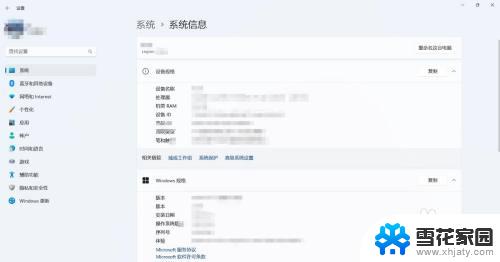
2.按Win+R快捷键打开“运行”对话框,输入"regedit"。打开注册表编辑器。

3.在注册表编辑器中,按目录查找:“计算机\HKEY_LOCAL_MACHINE\SOFTWARE\Microsoft\Windows\CurrentVersion\OEMInformation”。定位到最后OEMinformation项目。
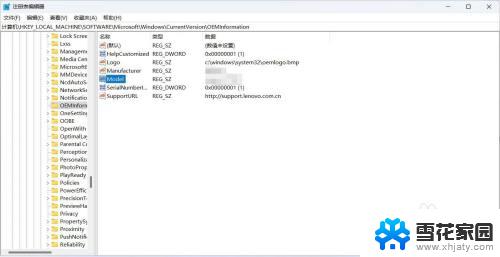
4.在OEMinformation中,找到Model选项。双击点开,即可修改设备型号名称。
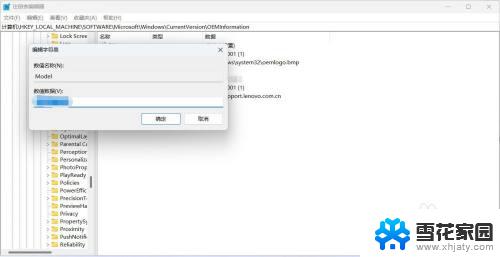
以上是关于如何在Win11中设置电脑型号的全部内容,如果您还有疑问,可以参考小编提供的步骤进行操作,希望这些步骤对您有所帮助。
win11设置电脑型号 如何调整Win11系统信息中的电脑型号相关教程
-
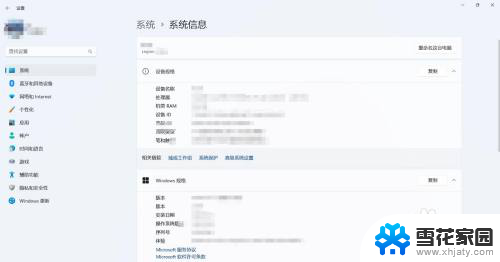 win11怎么改机型 Win11系统信息中如何修改电脑型号
win11怎么改机型 Win11系统信息中如何修改电脑型号2025-03-28
-
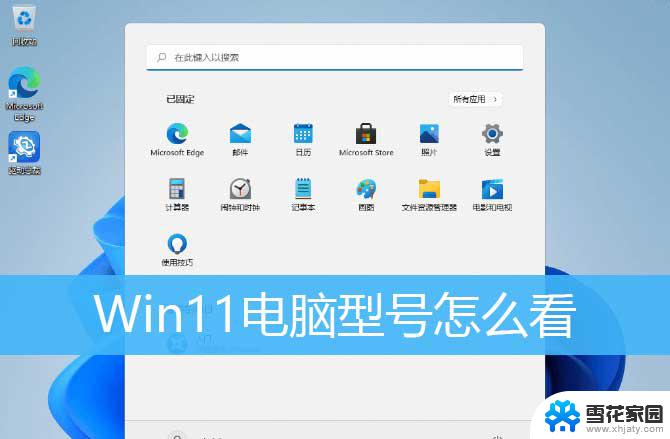 windows11怎么看电脑型号 Win11系统下查看电脑型号的步骤
windows11怎么看电脑型号 Win11系统下查看电脑型号的步骤2024-07-12
-
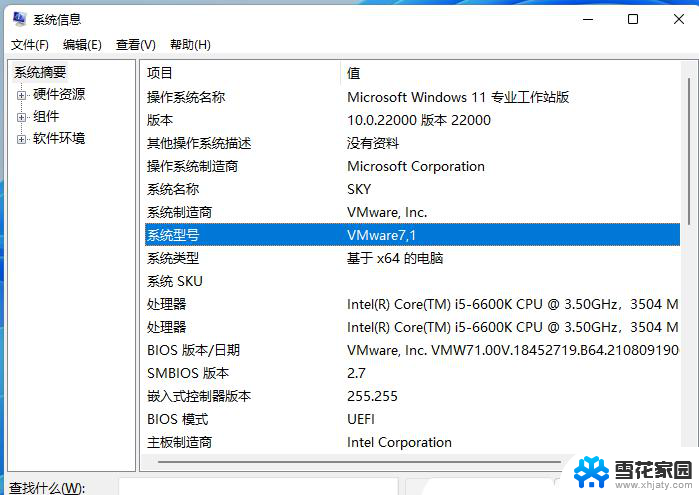 win11如系统何看笔记本电脑型号和配置 笔记本电脑配置查询方法
win11如系统何看笔记本电脑型号和配置 笔记本电脑配置查询方法2024-10-25
-
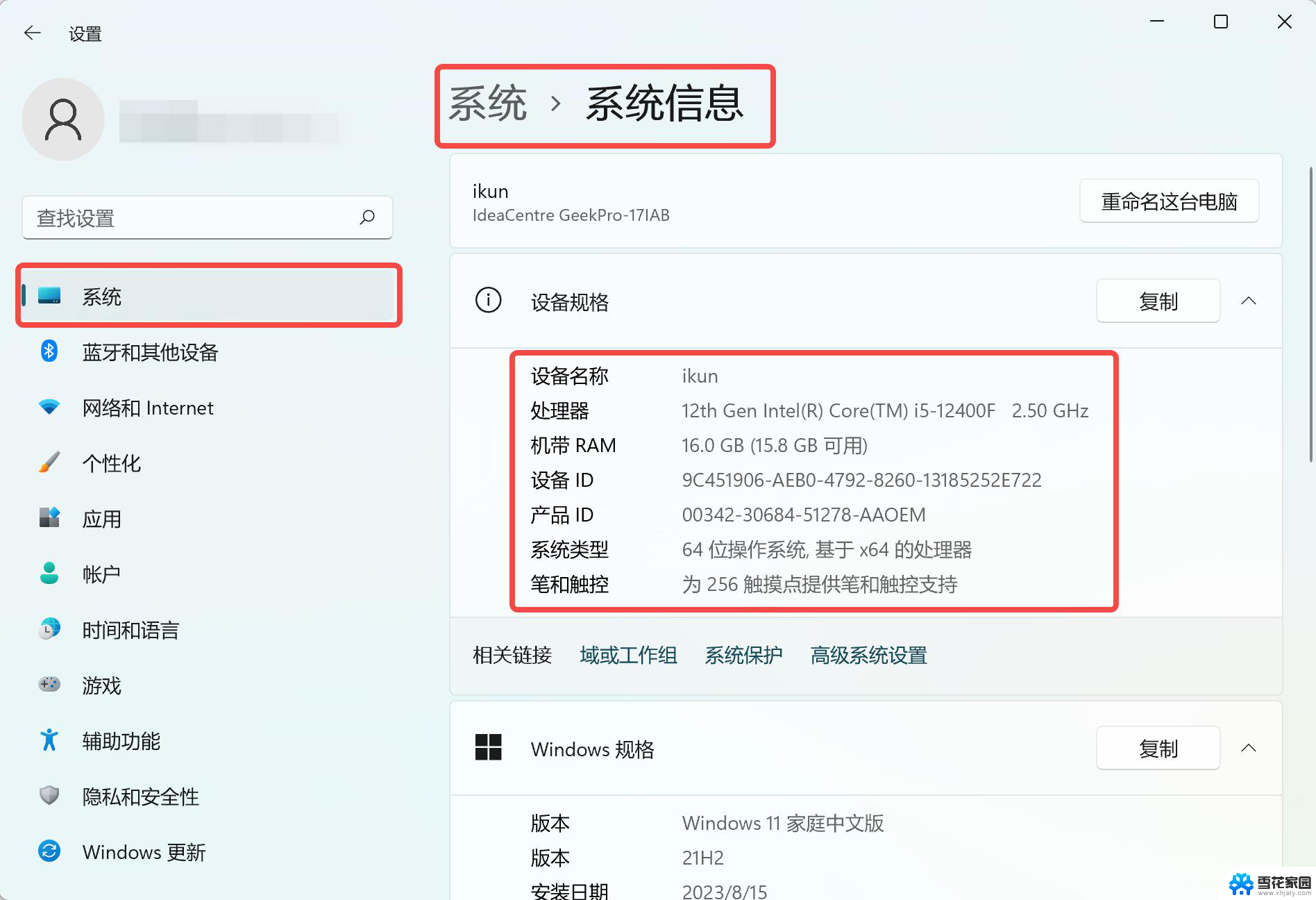 电脑win11系统配置窗口哪里看 Windows11如何查看自己的配置信息
电脑win11系统配置窗口哪里看 Windows11如何查看自己的配置信息2024-12-27
- win11系统任务栏居中设置 Win11任务栏如何调整居中
- win11日期设置周日 怎样设置日历系统显示新的周末类型
- win11怎么看电脑显卡配置 win11系统显卡信息在哪里查看
- win11电脑设备信息在哪看 笔记本电脑硬件配置如何查看
- win11中文使用英文逗号 WPS如何快速替换英文逗号为中文逗号
- win11下看本机配置 如何查看笔记本电脑的配置信息
- win11edge消息推送电脑怎么打开 弘电脑如何设置动态提醒和回复通知
- win11锁屏后如何让屏幕一直亮着 Win11怎么设置屏幕常亮时间
- 关闭电脑病毒和威胁防护win11 如何有效关闭win11病毒
- win110怎么设置显示字体 win10字体设置在哪里
- win11打开电脑的安全策列 Win11本地安全策略工具快速打开方法
- win11任务栏图标怎么设置并排显示窗口 Win11如何设置并排显示窗口
win11系统教程推荐
- 1 win110怎么设置显示字体 win10字体设置在哪里
- 2 win11任务栏图标怎么设置并排显示窗口 Win11如何设置并排显示窗口
- 3 如何改变win11地区设置 win11地区设置教程
- 4 win11笔记本电脑调节分辨率 电脑屏幕分辨率调整
- 5 笔记本win11完全关机 Win11系统电脑怎么关机
- 6 win11安全 实时保护 关闭 win11实时保护关闭方法
- 7 win11 屏幕使用时间 win11屏幕显示时间设置教程
- 8 win10如何删除win11更新文件 如何删除win11更新文件
- 9 win11禁用触摸板啊 外星人笔记本触摸板关闭操作步骤
- 10 win11查询系统操作日志看删除 Win11错误日志查看方法